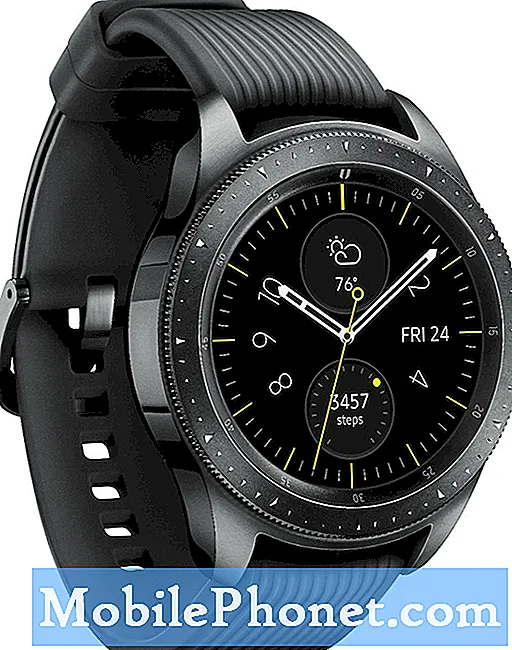A #Oppo # RX17Neo egy prémium kategóriájú, középkategóriás Android okostelefon modell, amelyet először 2018 novemberében adtak ki. Megbízható felépítéssel rendelkezik, 6,41 hüvelykes, 1080 x 2340 pixeles felbontású Super AMOLED kijelzővel. Hátul kettős kamerarendszer található, míg az előlapon található a 25 megapixeles szelfikamera. A motorháztető alatt található a Snapdragon 660 processzor, amely 4 GB RAM-mal párosul. Bár ez egy jól teljesítő eszköz, vannak olyan esetek, amikor bizonyos problémák felmerülhetnek, amelyekkel ma foglalkozunk. A hibaelhárítási sorozatunk legújabb részében az Oppo RX17 Neo képernyő villogásával foglalkozunk.
Ha rendelkezik Oppo RX17 Neo vagy bármilyen más Android-eszközzel, akkor bátran lépjen velünk kapcsolatba ezen az űrlapon keresztül. Örömmel segítünk Önnek a készülékével kapcsolatos esetleges aggályaiban. Ez egy ingyenes szolgáltatás, amelyet kötegek nélkül kínálunk. Arra kérjük azonban, hogy amikor kapcsolatba lép velünk, próbáljon meg minél részletesebb lenni, hogy pontos értékelést lehessen végezni és meg lehessen adni a helyes megoldást.
Az Oppo RX17 Neo képernyő villogó problémájának kijavítása
Az alábbiakban felsorolt ajánlott hibaelhárítási lépések végrehajtása előtt a legjobb, ha megbizonyosodik arról, hogy telefonja a legújabb szoftververzión fut-e. Ha elérhető egy frissítés, akkor először töltse le és telepítse. Ez minimalizálja annak a lehetőségét, hogy az elavult szoftver okozza a problémát. Miután a telefon már a legújabb szoftververzión fut, itt az ideje, hogy elhárítsa az eszközt.
Az egyik fő oka annak, hogy a telefon képernyője villog, egy szoftverhiba miatt van. Előfordulhat, hogy a telefonba telepítve van egy alkalmazás, amely ezt a problémát okozza, vagy a telefonban található néhány sérült adat villogtatja a képernyőt. Amit most fogunk tenni, az az, hogy a hibaelhárítási erőfeszítéseinket az eszköz szoftveres oldalára koncentráljuk.
Végezzen el egy soft reset-et
A telefon általában a leggyakrabban használt adatokat tárolja a könnyű hozzáférés és a működésük felgyorsítása érdekében. Sajnos ezek az adatok általában megsérülhetnek, ami bizonyos problémákhoz vezet az eszközön. Ebben az esetben először a telefon szoftverének frissítését kell elvégeznie egy soft reset segítségével. Ez általában megoldja a sérült ideiglenes adatok által okozott problémát.
- Tartsa lenyomva a bekapcsológombot legfeljebb 45 másodpercig.
- Várjon, amíg a készülék újraindul.
Ellenőrizze, hogy a képernyő még mindig villog-e.
Indítsa el a telefont csökkentett módban
Vannak esetek, amikor a Google Play Áruházból letöltött alkalmazás okozhatja ezt a problémát. Ennek oka lehet az alkalmazás hibái, amelyeket a fejlesztő még nem oldott meg, vagy az alkalmazás és a telefonszoftver közötti kompatibilitási problémák. Annak ellenőrzéséhez, hogy ez a helyzet, csökkentett módban kell-e elindítania a telefont, mivel ebben az üzemmódban csak az előre telepített alkalmazások futhatnak.
- Kapcsolja ki a telefont.
- Nyomja meg és tartsa lenyomva a bekapcsológombot.
- Engedje el a Bekapcsológombot, és tartsa lenyomva a Hangerő csökkentése gombot, amikor megjelenik az Oppo animáció.
- Addig tartsa lenyomva a Hangerő csökkentése gombot, amíg a Biztonságos mód meg nem jelenik.
Ha ebben a módban a képernyő nem villog, akkor a problémát egy letöltött alkalmazás okozhatja. Tudja meg, melyik alkalmazás okozza a problémát, majd távolítsa el.
Az adott alkalmazás megtalálása próba és hiba módszer. Először távolítsa el a legutóbb letöltött alkalmazást, mielőtt a probléma jelentkezett volna, majd ellenőrizze, hogy a képernyő még mindig villog-e. Ismételje meg ezt a lépést, amíg a probléma már nem jelentkezik egy adott alkalmazás eltávolítása után. Valószínűleg ez az utolsó alkalmazás okozza a problémát.
Törölje a gyorsítótár partícióját
A telefon általában olyan adatokat tárol, amelyeket gyakran használnak a könnyű hozzáféréshez és a készülék sokkal gördülékenyebb működéséhez. Vannak esetek, amikor ezek az adatok megsérülhetnek, és ezt a problémát okozhatják. Ezért jó ötlet törölni ezeket az adatokat, mivel a telefon csak újra felépíti, amikor újraindul.
- Nyomja le a bekapcsológombot, és válassza a Kikapcsolás lehetőséget. Ha a képernyő lefagyott vagy nem reagál, akkor a Bekapcsológombot néhány másodpercig lenyomva tarthatja, amíg a készülék kikapcsol.
- Néhány pillanatig nyomja meg a Hangerő csökkentése és a Bekapcsoló gombot.
- Engedje fel az összes gombot, amikor megjelenik az OPPO logó.
- Válasszon nyelvet.
- Válassza a Gyorsítótár-partíció törlése lehetőséget.
- Koppintson az OK gombra
- Indítsa újra a telefont.
Ellenőrizze, hogy az Oppo RX17 Neo képernyő villogása továbbra is fennáll-e.
Végezze el a gyári visszaállítást
Az utolsó hibaelhárítási lépés, amelyet fontolóra kell venni az Oppo RX17 Neo képernyő villogó problémájának kijavításához, a gyári visszaállítás. Ez visszaállítja telefonját eredeti gyári állapotába. Vegye figyelembe, hogy a telefon adatait törli a folyamat során, ezért a folytatás előtt győződjön meg róla, hogy rendelkezik biztonsági másolattal.
- Nyomja le a bekapcsológombot, és válassza a Kikapcsolás lehetőséget. Ha a képernyő lefagyott vagy nem reagál, akkor a Bekapcsológombot néhány másodpercig lenyomva tarthatja, amíg a készülék kikapcsol.
- Néhány pillanatig nyomja meg a Hangerő csökkentése és a Bekapcsoló gombot.
- Engedje fel az összes gombot, amikor megjelenik az OPPO logó.
- Válasszon nyelvet.
- Válassza az Adatok törlése és az Adatok törlése lehetőséget (SMS, névjegyek és fényképek megőrzése).
- Koppintson az OK gombra
- Indítsa újra a telefont.
A visszaállítás befejezése után még ne telepítsen alkalmazásokat a telefonjára. Először próbálja meg ellenőrizni, hogy a probléma továbbra is fennáll-e. Ha a fenti lépések nem oldják meg a problémát, akkor el kell vinnie a telefont egy szervizközpontba, és ellenőriznie kell, mivel ezt valószínűleg már egy hibás hardverkomponens okozza.